jenkins 高级配置
自动化项目构建
1,配置项目
配置项目
1,点击项目的配置
2,点击构建触发器,勾选
Build when a change is pushed to GitLab.GitLab webhook URL: http://XXX Enabled GitLab triggers3,点击 高级 按钮 , 找到 Secret token 点击 generate , 生成一个 token , 然后然后点击保存
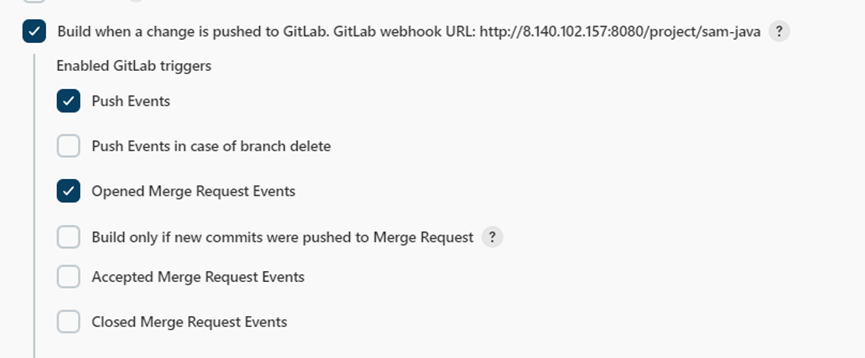
2,配置 GitLab
gitlb配置
1,进入 GitLab 项目的设置页面
2,进入webhooks页面,点击add webhook
3,填写URL,URL是Jenkins的webhook地址,格式为
http://XXX/project/项目名,Secret Token是Jenkins生成的token4,去掉SSL验证
5,点击保存
6,点击测试下拉框,点击Push events,进入jenkins主页,查看构建执行状态,如果有对应的项目正在构建,代表创建自动化成功
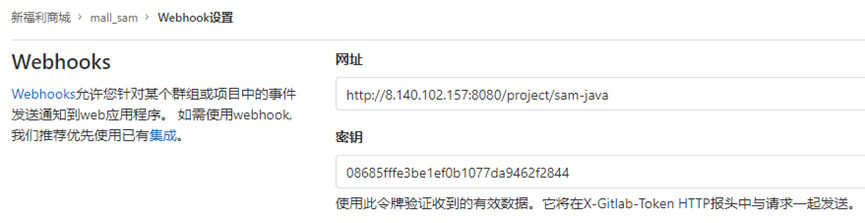
邮件通知
1,邮箱配置
邮箱配置
1,进入系统管理,点击系统配置,找到Extended E-mail Notification
2,在SMTP Serve 输入你的邮箱的服务器地址(文中用的163邮箱,可以在163邮箱的设置页面找到,其他邮箱也是同理)
3,在SMTP Port输入框中填写465端口(这是SMTP协议通用的端口,如果不同就填写自己邮箱的)
4,点击高级,选择凭证(如果没有凭证可以添加一个凭证,输入自己的用户名和密码)
5,勾选Use ssl
6,Default Content Type 选择text/html
7,在Default Recipients 输入要发送的邮箱,逗号分隔(在项目中发送邮件可以用$DEFAULT_RECIPIENTS来使用这里的邮箱,也可以直接覆盖)
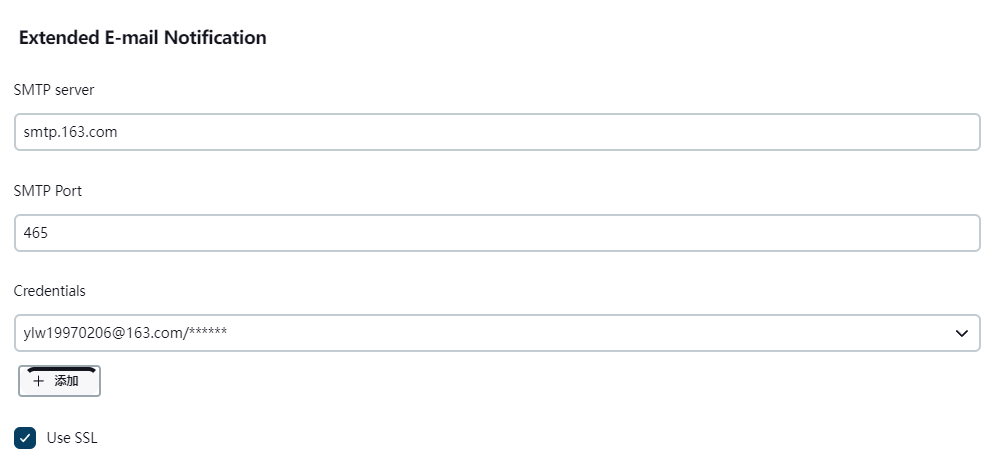
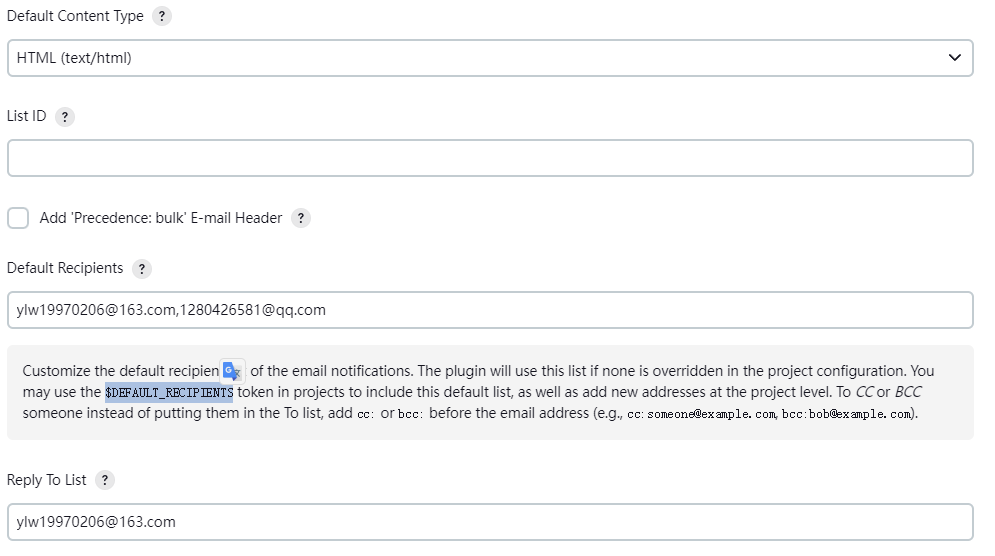
2,项目配置
项目配置
1,打开任务的配置页面,在最下面找到增加构建后操作步骤,选择Editable Email Notification
2,在Editable Email Notification 配置项中,找到并点击 Advanced Settings 按钮
3,在Content Type中选择HTML类型
4,在Content中输入以下内容(也可以不改,不改内容较少)
5,点击Attach Build Log 选择 Attach Build Log 可以携带构建日志
<hr/>
(本邮件是程序自动下发的,请勿回复!)<br/><hr/>
项目名称:$PROJECT_NAME<br/><hr/>
构建编号:test_$BUILD_NUMBER<br/><hr/>
构建状态:$BUILD_STATUS<br/><hr/>
触发原因:${CAUSE}<br/><hr/>
构建日志地址:<a href="${BUILD_URL}console">${BUILD_URL}console</a><br/><hr/>
构建地址:<a href="$BUILD_URL">$BUILD_URL</a><br/><hr/>
变更集:${JELLY_SCRIPT,template="html"}<br/><hr/>3,查看是否成功
TIP
1,点击立即构建
2,登录邮箱
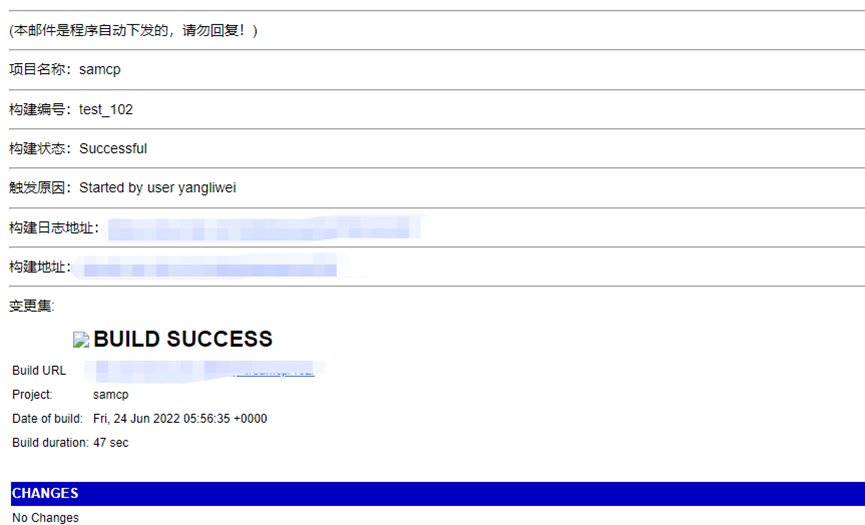
jenkins 版本升级
下载jenkins.war
下载
- 进入jenkins ,点击系统管理 ,如果有升级版本,会自动提示,点击下载即可
- 也可以 直接点 这里 下载
升级
使用root用户访问docker容器
docker exec -it -u root myjenkins bin/bash进入 /usr/share/jenkins/目录,备份jenkins.war文件
cd /usr/share/jenkins
mv jenkins.war jenkins.war.bak退出重启jenkins
exit
docker restart myjenkins查看是否成功
进入jenkins主页,查看页面底部

多POM的MAVEN项目打包
多POM的MAVEN项目
在部署spring cloud项目的时候,往往会存在多个pom文件,jenkins可以多次打包,然后部署
1,点击进入项目的配置,找到Pre Steps,选择 调用顶层maven目标 选项
2,在调用顶层 Maven 目标的Maven版本中选择自己版本
3,在目标框中输入 clean install
4,在pom框中输入 要运行的pom地址 例如:mall-parent/mall-H5service/pom.xml
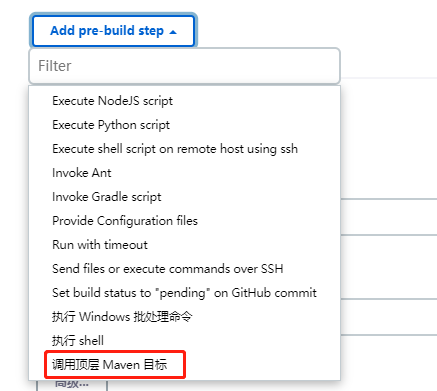
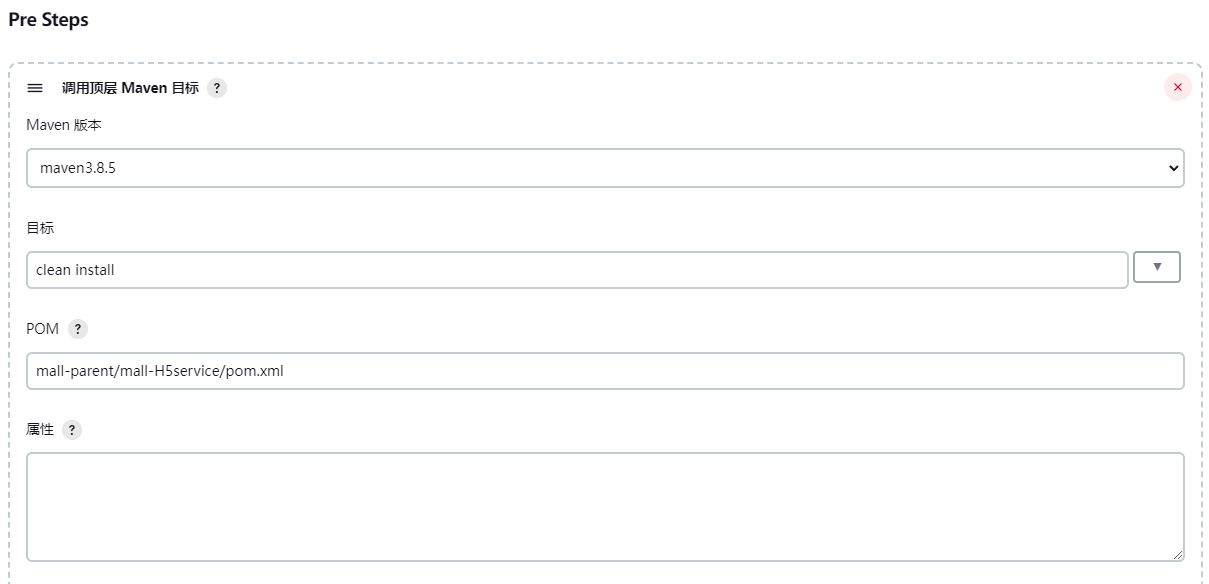
注意
- 可以配置多个Pre Steps
- 最后一个pom项目,必须在项目的 Build 项中配置
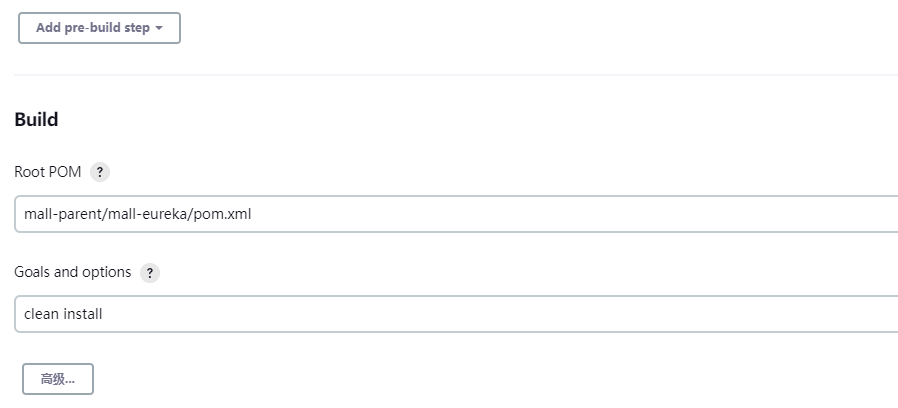
清理jenkins
1,可以在设置中设置丢弃旧的构建
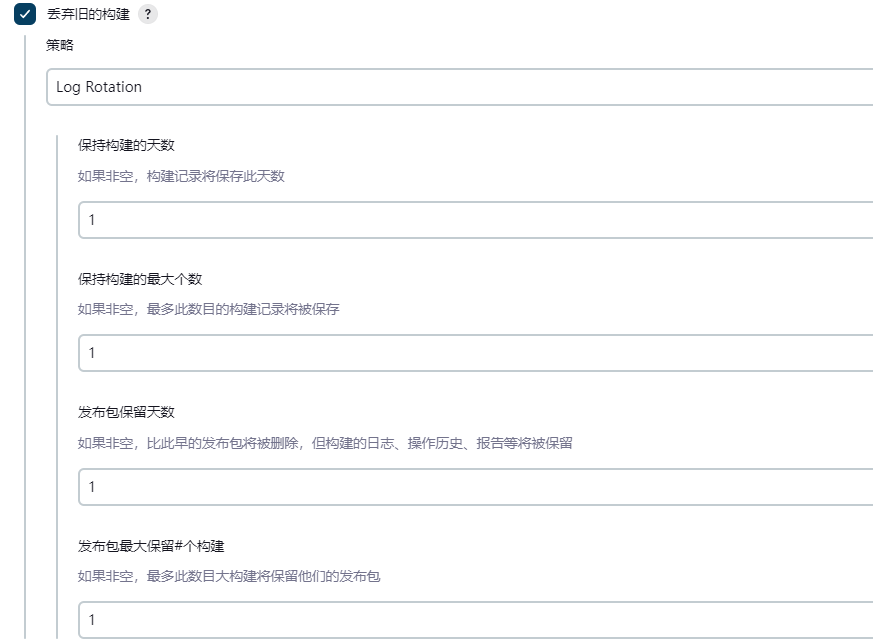
2,可以删除工作区文件
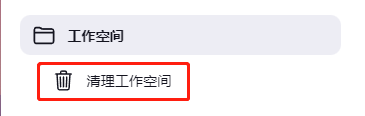
3,优化项目配置,例如:打包spring cloud 可以不全局打包,只打包其中几个pom
备份jenkins任务
1, 可以在/var/jenkins/jobs 目录下查看当前jenkins的任务
2,直接打包jobs文件夹即可备份
tar -zcvf job.tar.gz jobs恢复jenkins任务
1,把打包的job.tar.gz 解压复制到现有的jenkins jobs目录下
2,打开jenkins的系统管理->读取设置,重启jenkins即可
